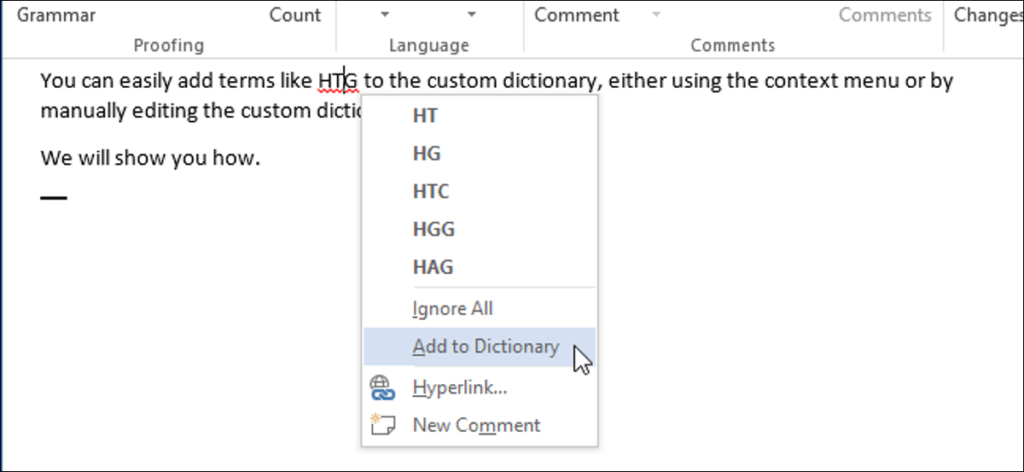Si tiene la opción de revisar la ortografía mientras escribe en Word 2013, puede agregar fácilmente palabras al diccionario personalizado usando el menú contextual. Sin embargo, ¿qué sucede si desea agregar o eliminar muchas palabras personalizadas, o incluso agregar diccionarios especializados?
Le mostraremos cómo agregar palabras y eliminar palabras de un diccionario personalizado en Word 2013, crear un nuevo diccionario personalizado o incluso agregar diccionarios personalizados de terceros.
Para acceder a diccionarios personalizados en Word 2013, haga clic en la pestaña ARCHIVO.
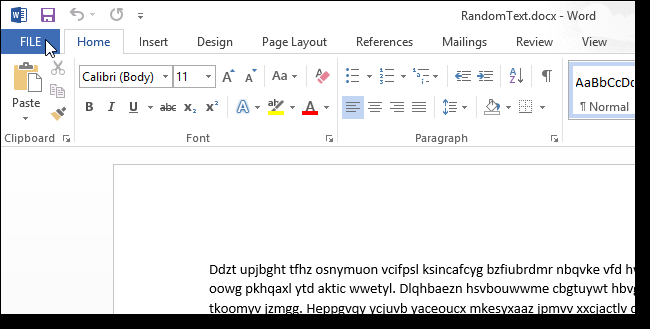
Haga clic en Opciones en la lista del lado izquierdo de la pantalla.
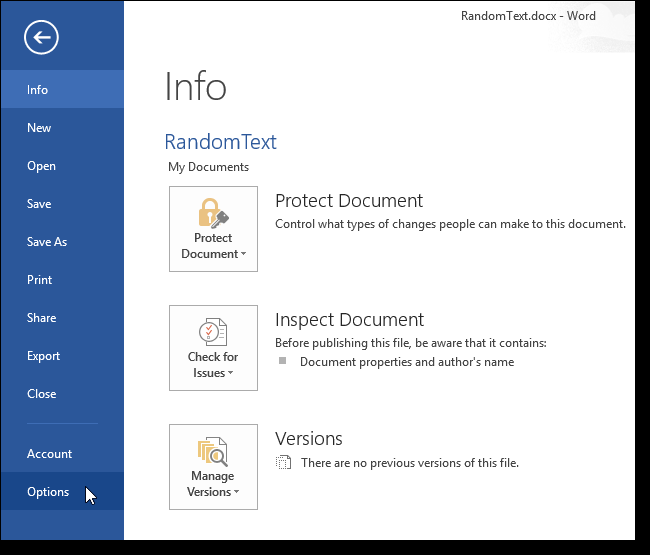
En el cuadro de diálogo Opciones de Word, haga clic en Comprobación en la lista de opciones de la izquierda.
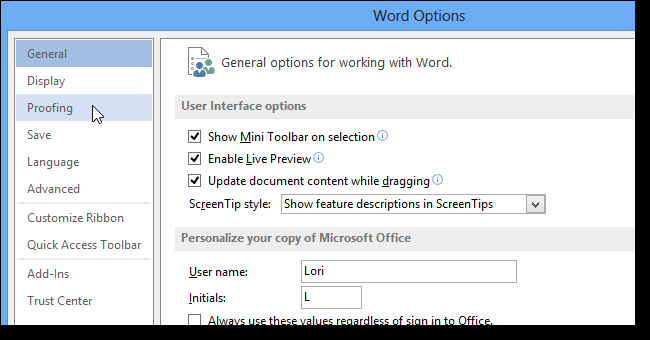
Desplácese hacia abajo hasta la sección Cuándo revisar la ortografía en los programas de Microsoft Office y haga clic en Diccionarios personalizados.
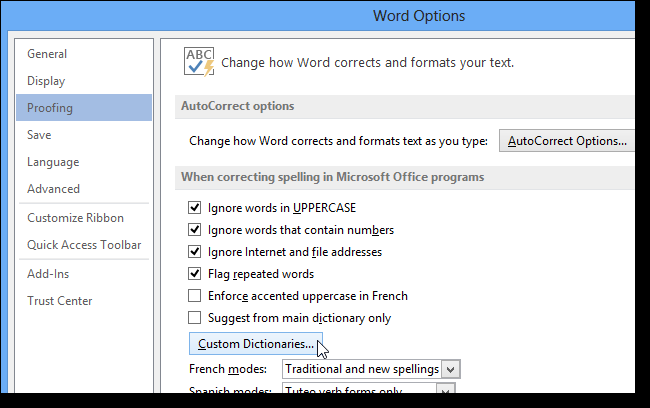
En el cuadro de diálogo Diccionarios personalizados, puede editar manualmente la lista de palabras en cada diccionario personalizado. Seleccione el diccionario personalizado de la lista y haga clic en Editar lista de palabras.
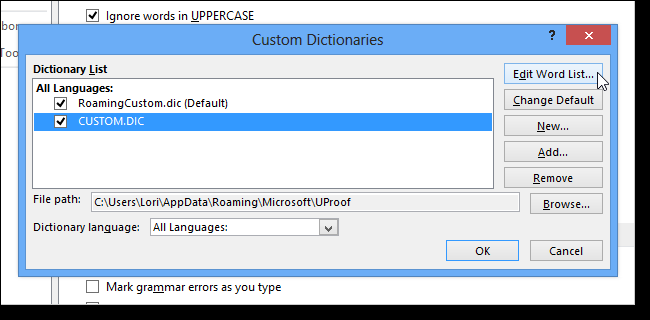
Para agregar una palabra al diccionario personalizado seleccionado, escriba una palabra en el cuadro de edición Palabra (s) y haga clic en Agregar. Para eliminar una palabra, seleccione la palabra en la lista Diccionario y haga clic en Eliminar. Si desea borrar toda la lista de diccionarios personalizados, haga clic en Eliminar todo.

Puede agregar rápidamente palabras al diccionario personalizado haciendo clic con el botón derecho en una palabra subrayada con una línea roja y seleccionando la opción Agregar al diccionario. Esto agrega la (s) palabra (s) seleccionada (s) al diccionario personalizado de forma predeterminada. Para cambiar el diccionario personalizado predeterminado, seleccione el diccionario deseado de la lista de diccionarios y haga clic en Cambiar predeterminado.

NOTA: La opción Agregar al diccionario solo está disponible cuando la opción de revisar la ortografía mientras escribe también está habilitada. Esta opción también se encuentra en la pantalla Comprobación en la sección Al corregir la ortografía y la gramática en Word del cuadro de diálogo Opciones de Word.
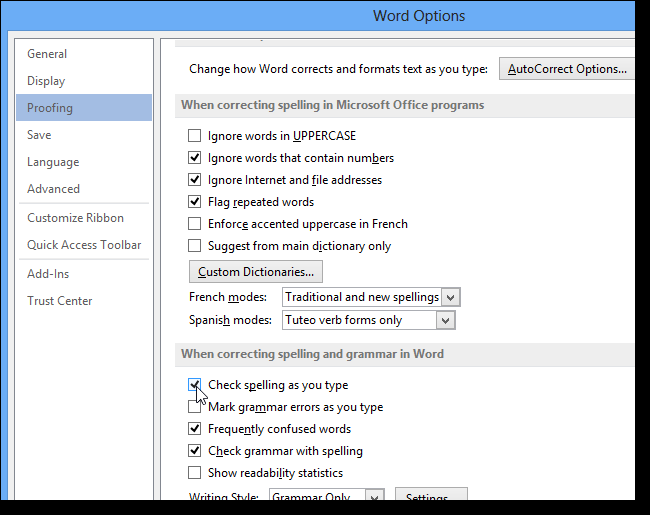
También puede agregar diccionarios personalizados de terceros a Word para expandir la lista de palabras a las que hace referencia al revisar la ortografía. Para hacer esto, haga clic en Agregar en el cuadro de diálogo Diccionarios personalizados.
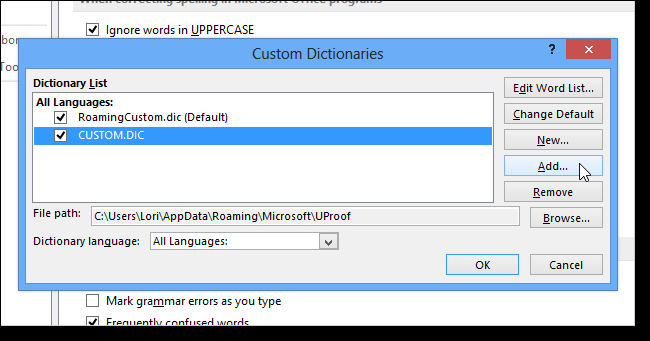
Navegue hasta la ubicación del diccionario personalizado de terceros que desea agregar, seleccione el archivo * .dic y haga clic en Abrir.
NOTA: Como ejemplo, hemos encontrado un diccionario médico gratuito decidimos agregar a Word.
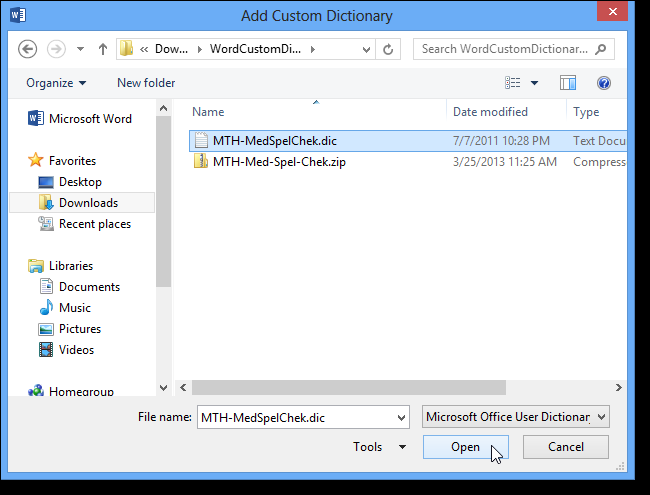
El diccionario personalizado agregado se muestra en la lista de diccionarios.
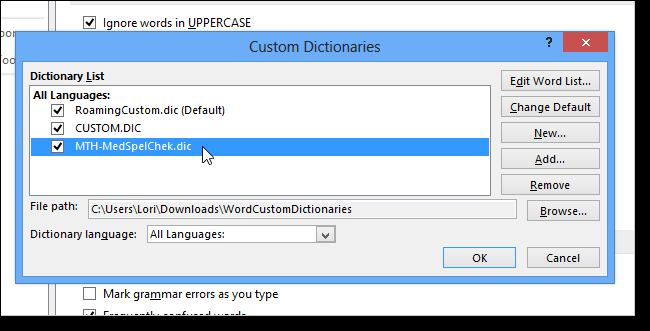
También puede crear varios diccionarios personalizados nuevos si, por ejemplo, desea separar sus listas de palabras. Para crear un nuevo diccionario personalizado, haga clic en Nuevo en el cuadro de diálogo Diccionarios personalizados.
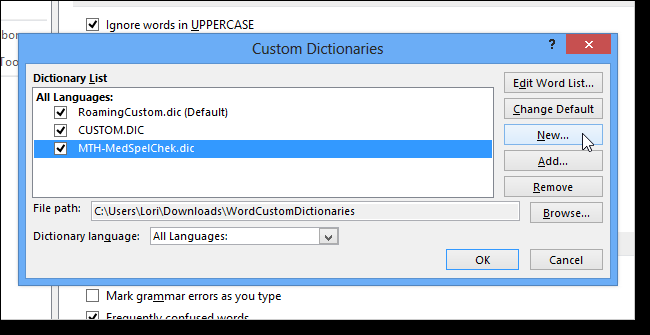
La ubicación de los diccionarios personalizados es C: Users
NOTA: asegúrese de mantener la extensión .dic en el nombre del archivo.
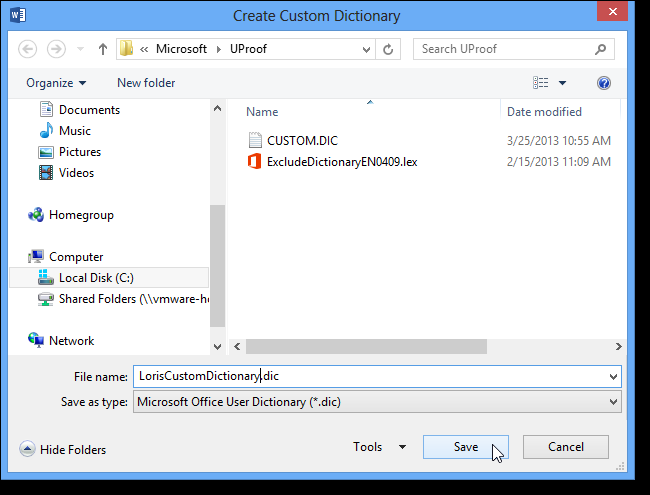
Para agregar palabras a su nuevo diccionario personalizado, seleccione el diccionario de la lista y haga clic en Editar lista de palabras. Agregue las palabras deseadas usando el botón Agregar y haga clic en Aceptar para cerrar el cuadro de diálogo.
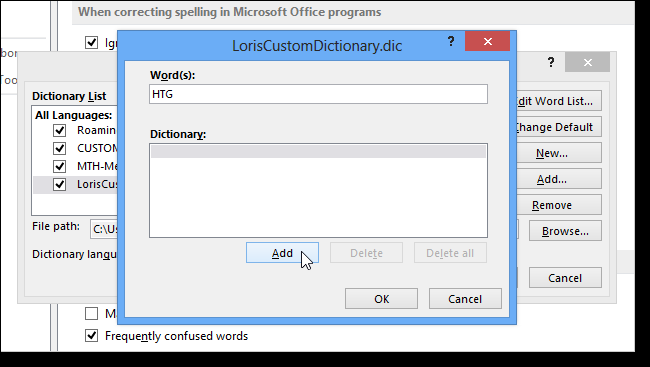
Para eliminar un diccionario personalizado que ya no desea utilizar, seleccione el diccionario de la lista y haga clic en Eliminar.
NOTA: El archivo .dic NO se elimina del disco duro, solo de la lista de diccionarios personalizados utilizados por Word.
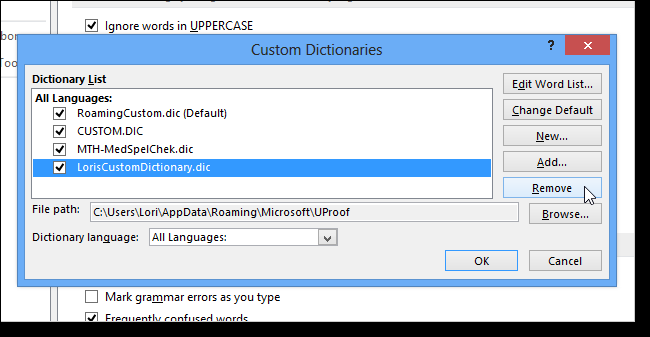
Cuando crea un nuevo diccionario personalizado, Word asocia todos los idiomas con el diccionario. Esto significa que el diccionario se utiliza para verificar la ortografía del texto en cualquier idioma. Puede asociar un idioma en particular con un diccionario personalizado para que Word use ese diccionario solo cuando verifique la ortografía del texto en ese idioma en particular.
Para cambiar el idioma asociado con un diccionario personalizado, seleccione el diccionario deseado de la lista y seleccione un idioma de la lista desplegable Idioma del diccionario.
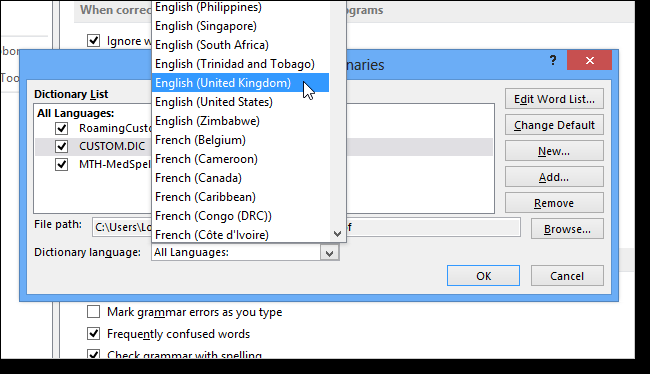
Cuando haya terminado de configurar sus diccionarios personalizados, haga clic en Aceptar en el cuadro de diálogo Diccionarios personalizados para cerrarlo y guardar los cambios.
Una vez que haya configurado sus diccionarios personalizados de la manera que desee, puede guardarlos para no tener que preocuparse por configurarlos nuevamente. También puede transferirlos fácilmente a otra computadora. Anteriormente publicamos un artículo sobre cómo transferir y mover su diccionario personalizado de Microsoft Office para Office 2003 y 2007, pero sigue funcionando igual en Office 2010 y Office 2013.